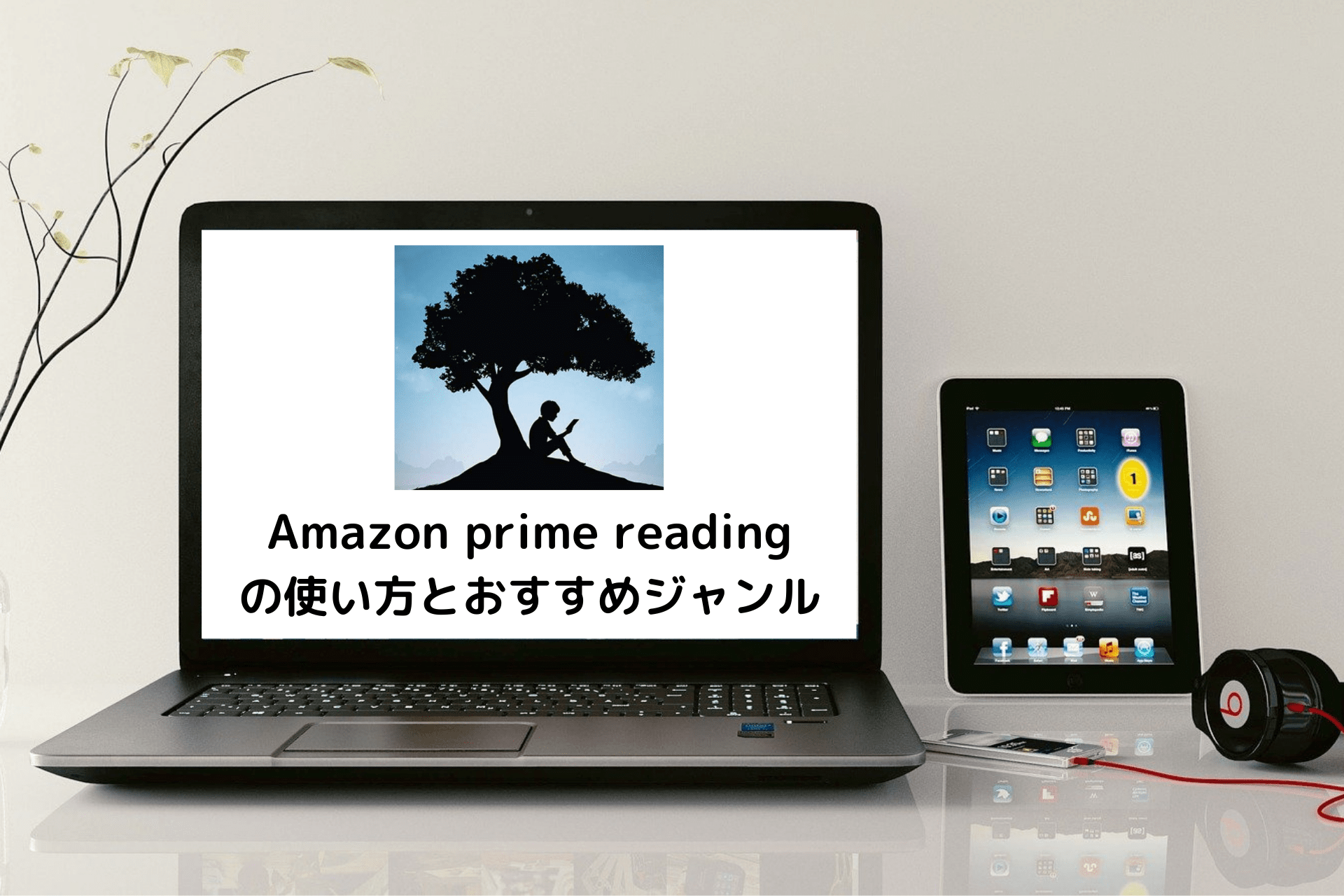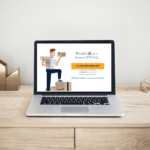この記事は...
こんな方におすすめ
- prime readingの使い方を知りたい方
- kindleのの使い方を知りたい方
- prime readingではどんな本が読み放題になるか?知りたい方
こんな方にはおすすめの内容です。

はじめてPrime readingを利用する方にも分かるように解説しています。
本記事の内容はこちらです。
本記事の内容
- prime readingとは?
- どんな本が読み放題なの?
- 何で観れる?デバイスは?
- kindleとは?ざっくり解説
- kindleの使い方をやさしく解説
- おすすめジャンル【3選】
では、はじめますね。
Prime Readingとは?
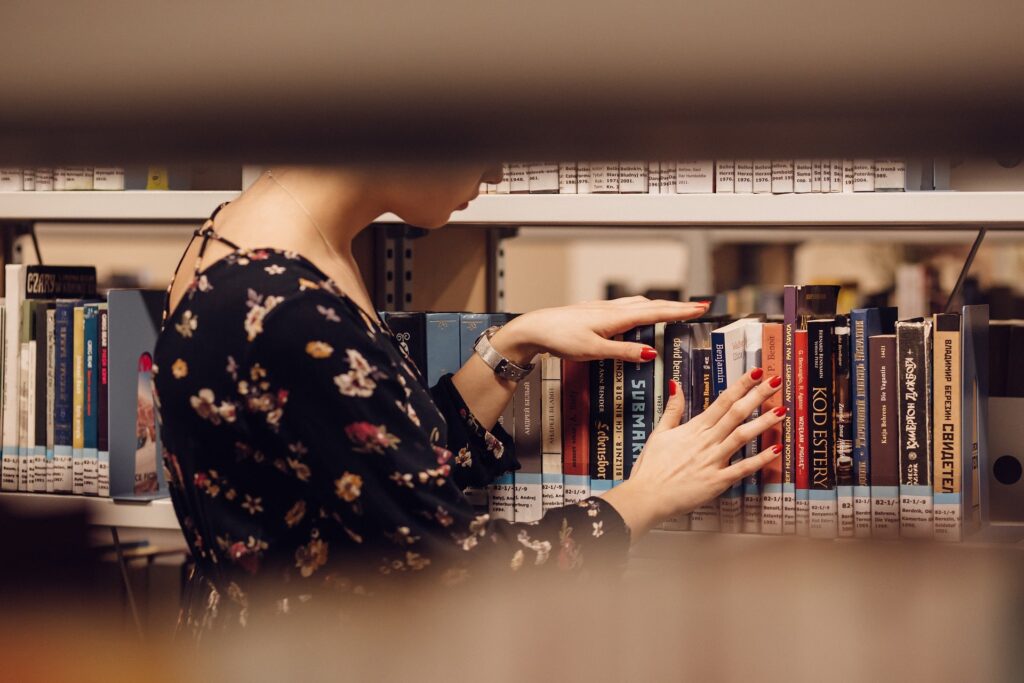
prime readingとは「Amazonプライム会員」の特典の1つです。指定されたコミック・雑誌・ビジネス本などが追加料金なしで読み放題になります。
指定された本は「kindle」の中にある約1,000程度が読み放題です。
Amazonプライム会員になるには年間で4,900円、もしくわ月額500円かかります(30日間の無料体験もあり)。prime reading以外にも、送料無料になったりとたくさんの特典があります。詳しくは下の記事で解説しています。
どんな本が読み放題なの?
主なジャンルは...
- ビジネス・経済
- 小説・評論
- 趣味・暮らし(雑誌)
- コミック
- 洋書
- 入門書
とラインナップは豊富にあります。約1,000程度が読み放題です。

ラインナップは毎月入れ替わったりします。
何で観れる?デバイスは?
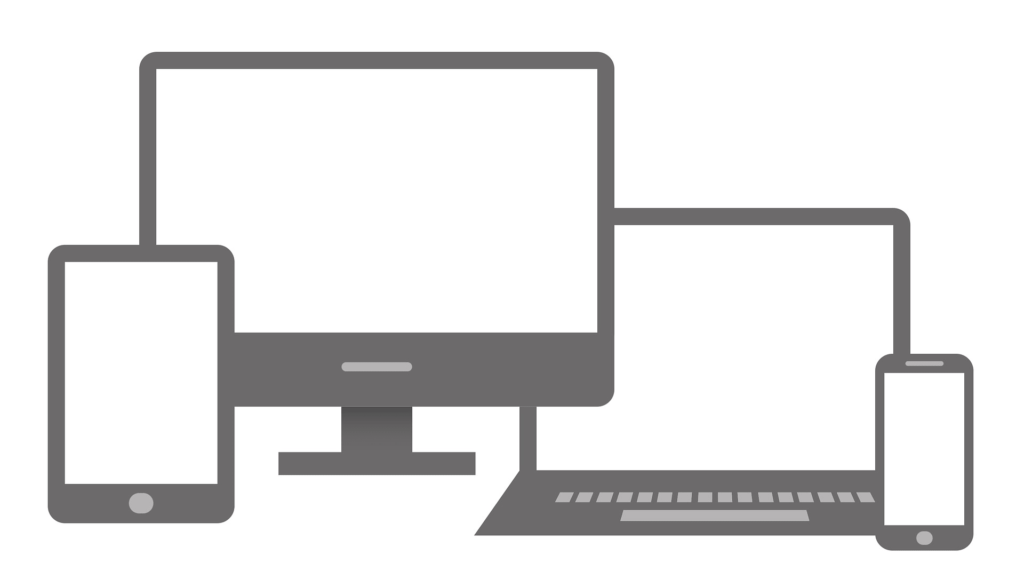
パソコン、スマホ、タブレットなどから読むことができます。パソコンからであれば、ソフトなどをインストールしなくてもブラウザから観ることができます。スマホやタブレットからであれば、アプリで観ることができます。専用アプリはこちら↓です。
kindleはパソコンのブラウザでも観ることができますが、一部のkindle本はパソコン専用アプリをインストールしないと観れないものもあります。PC専用アプリはこちら↓
>>kindleアプリのパソコン版
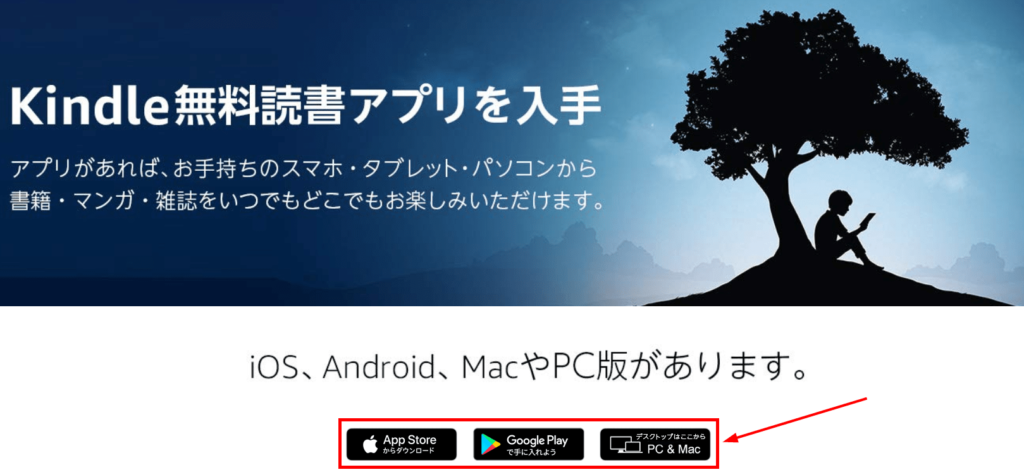
どのデバイスで観ても同期されているので、
「家のパソコンで本を半分読んで、残りを移動中にスマホで読む」というような使い方もできます。

kindleはAmazonが提供している電子書籍です。
私の場合は、パソコン、スマホ、タブレットの3種類でkindleをしています。使いやすい、読みやすいものを使い分けて利用しています。
kindleとは?ざっくり解説

- Amazonが提供している電子書籍
- 電子書籍ストアとして日本の中で最大規模
- いつでも買える、どこでも読めて操作も簡単
紙の本がデジタルになった本が「kindle」です。
KindleにはKindleストアで購入した電子書籍を読むための電子書籍リーダー専用デバイスが販売されています。紙のように滑らかな印字表示を実現しており、タブレットやスマホより端末の重さが軽いため、実際の本を読むのに近い感覚で電子書籍を読むことができます。

電子書籍ははじめは慣れないけど、使っているうちに読みやすさに気づきます!
kindleのメリット1:紙の本より安い
Kindleの電子書籍には通常販売されている紙の書籍より安い価格設定がされているものが多数あります。これは現物のある紙の書籍と異なり、印刷代や紙代などのコストがかかっていないためです。
また期間限定のキャンペーンやセールも頻繁に行われているため、お得にお買い物できる機会は紙の本より圧倒的に多くあります。

kindle本はコスパ良いですね。
kindleのメリット2:本の保管場所が必要ない
紙の書籍を購入した場合、本が増えてくると置き場所に困ることもあります。
しかし電子書籍ではその心配はいりません。好きな時にダウンロードし、そして読み終われば削除することができるため、デバイスの保存容量すら気にする必要がないのです。一度購入した本は端末から削除しても再ダウンロードが可能です。
kindleのメリット3:どこでも読める
Kindleはスマホやタブレットで閲覧が可能。そのため通勤中にスマホで本を読むこともタブレットで飛行機の中で漫画を読むこともできます。普段から持ち歩いているデバイスで利用することができるため、紙の本の様にわざわざ鞄に入れて持ち歩く必要はありません。

kindle本をダウンロードしておけば、ネットにつながっていなくても読むことができます。
kindleの使い方:初心者でも簡単です。
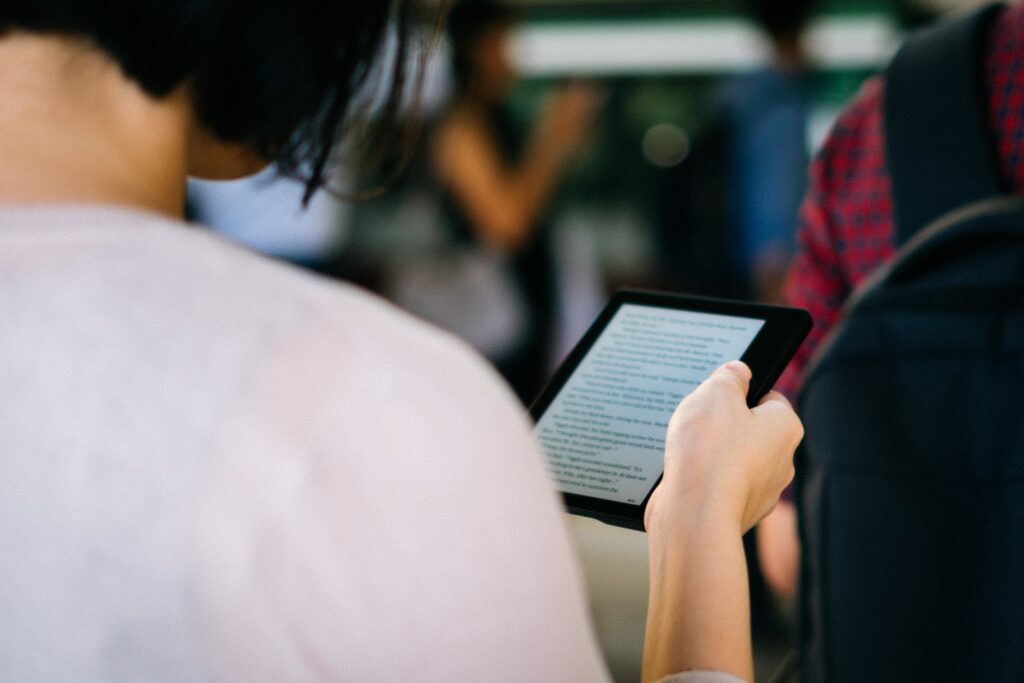
Kindleの使い方はいたってシンプル。初心者でもあまり迷うことなく利用することができます。直観的に操作できるようになっているので便利です。
Prime Readingで本を読み放題にするには、プライム会員になるか無料体験をする必要があります。
Amazon公式サイト:Amazonプライム会員 30日間の無料体験を試す!はこちら
kindle本をパソコンで読む
まずは、prime readingの画面を開けましょう。
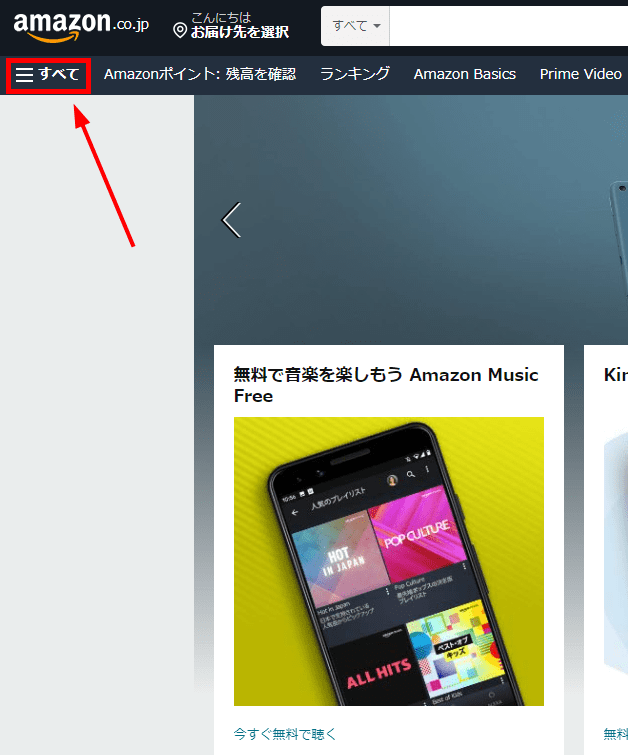
Amazonのホーム画面から「すべて」をクリックして、prime reading画面を進みます。
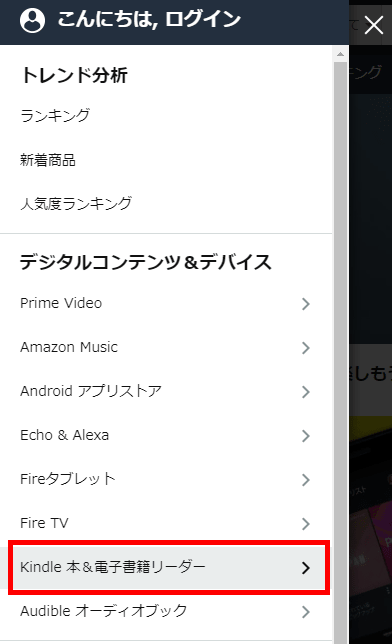
「kindle本&電子書籍リーダー」>「Prime Reading」をクリックします。
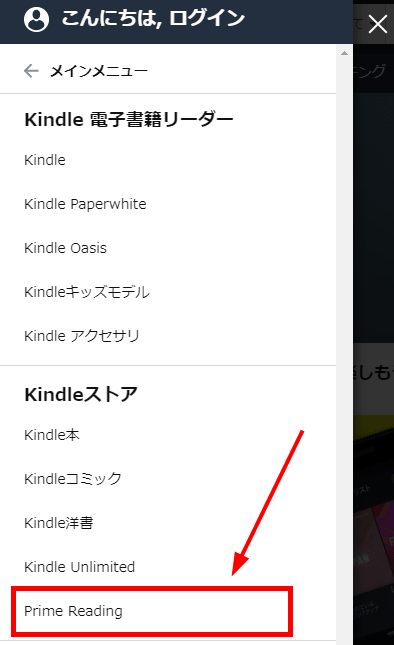
prime readingの中にあるkindle本はすべて読み放題です。
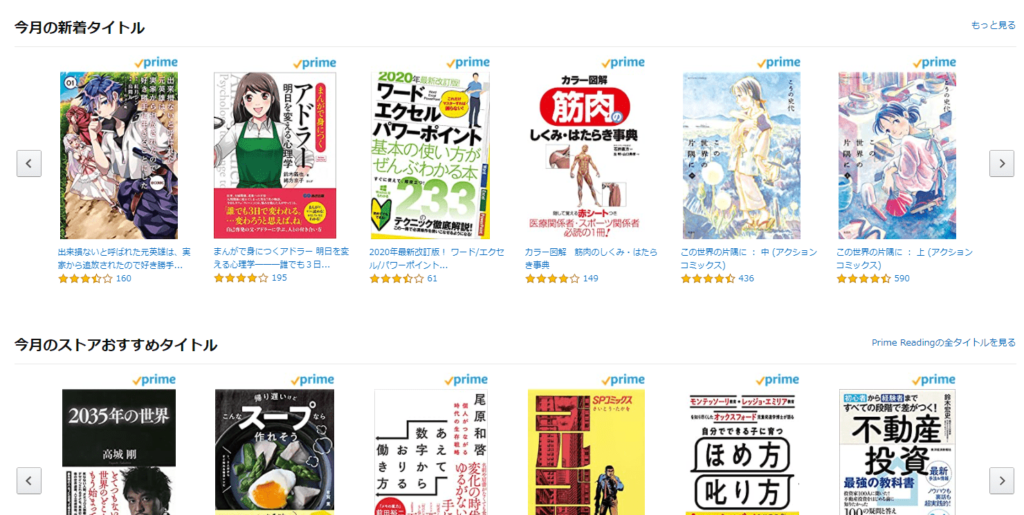

有料のkindle本は表示されるのでご心配なく!
kindle本の内容を確認する
kindle本にマウスカーソルを合わせると、本の詳細が表示されます。
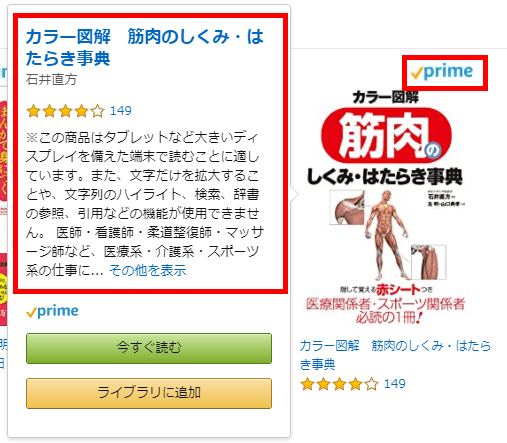
「prime」のマークがついているものは読み放題の対象タイトルです。
読んでみる
「今すぐ読む」をクリックすると本の中身が表示されます。
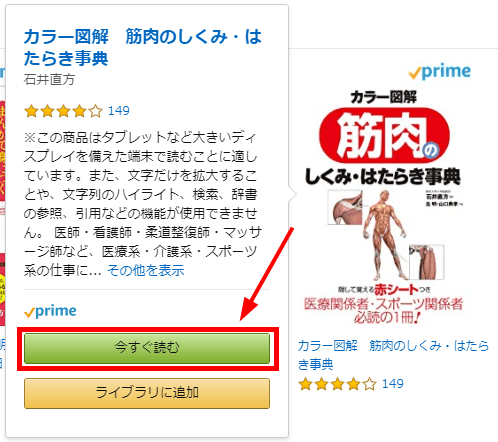
ページをめくる・もどる
操作はとても簡単です。
ページをめくる、次のページに進む場合は右側の「>」アイコンをクリックすると、進みます。
また、キーボードの矢印キーでも操作可能です。
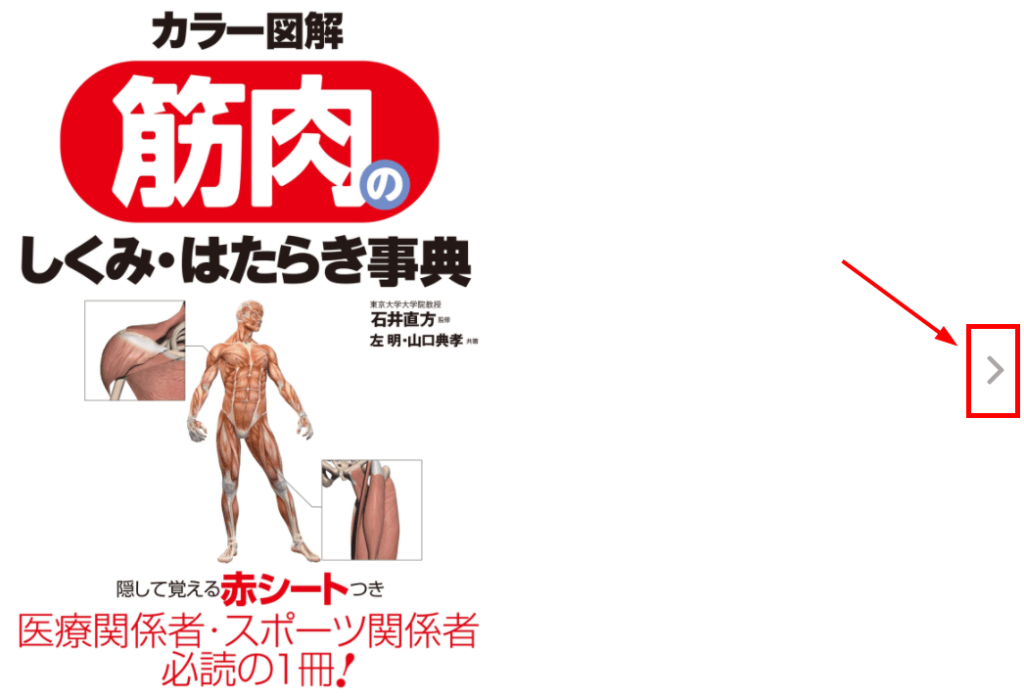
元のページにもどるときは左側の「<」をクリックします。
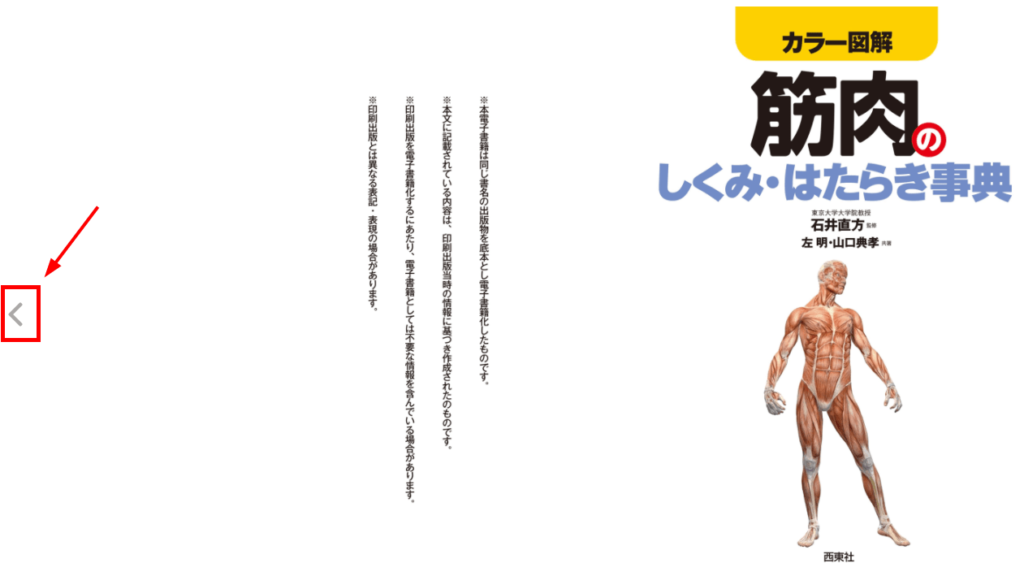
本の右開き(雑誌など)、左開き(小説など)によって進む・戻るが違う場合があります。

操作感覚は実物の本に近いですね!
いまどのあたりを読んでいるか?
画面の下側にマウスカーソルを合わせると表示バーが出てくるので、こちらを右左にドラッグして、ページを進めたり、戻したりもできます。

ライブラリは本棚
マウスカーソルを画面上部に合わせるとと管理バーが表示されます。

ライブラリにお好みのkindle本を入れておくことができます。
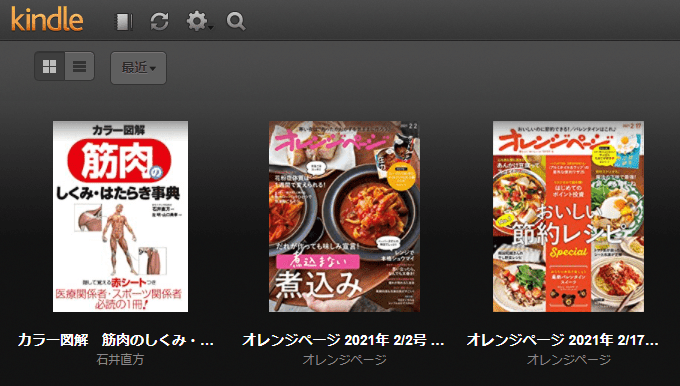
読み終わったkindle本は自動的にライブラリに入ります。
kindle本をスマホで読む
スマホでkindle本を読む場合もPC版とほぼ同じ操作です。とても簡単です。

スマホで読むとちょっと画面が小さいのが難点です!
prime readingの画面を開く
kindleのアプリをタップしてホーム画面を開きます。
画面下の「ストア」>「Prime Reading」をタップすると
Prime Readingの一覧画面に進むことができます。
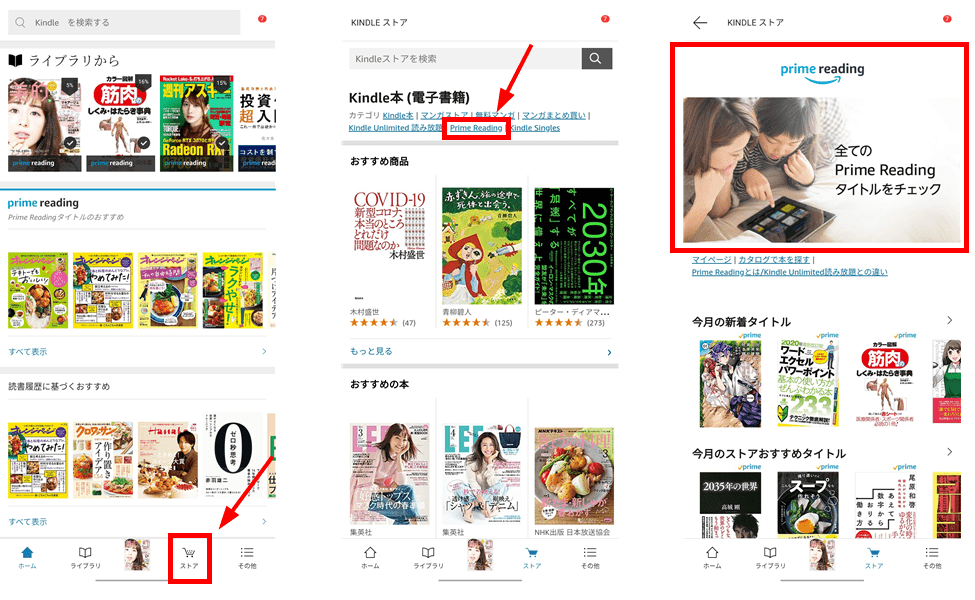
スマホで読んでみる
読みたい本をタップします。
「無料で読む・プライム会員特典」>「今すぐ読む」をタップしていくと読むことができます。
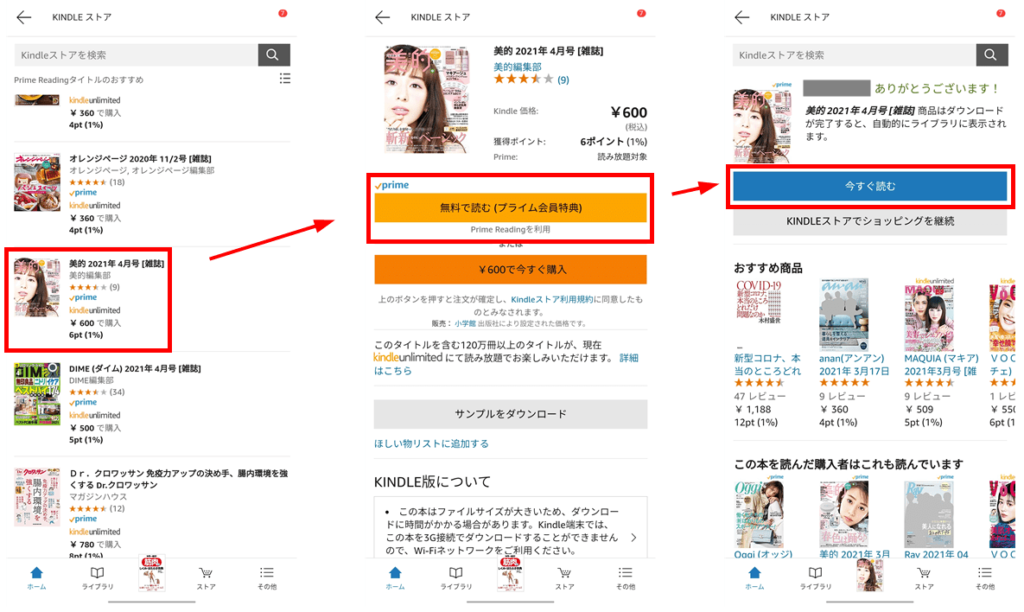
ページをめくる・もどる
ページをめくる、次に進む場合は画面をスライドするか、右側部分の余白をタップすると進んでいきます。
また、
ページをもどる、元に戻す場合は画面をスライドするか、左側部分の余白をタップすると元に戻ります。
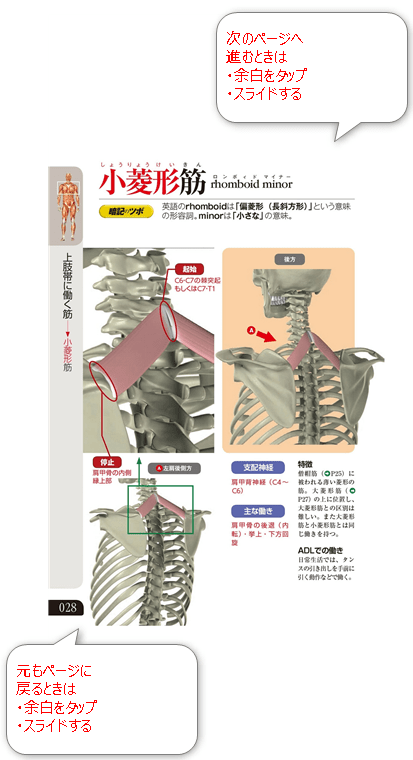
Prime Readingのおすすめジャンル【3選】

ビジネス、洋書、コミックまでたくさんの種類のkindle本を読むことができるprime readingですが、おすすめジャンルは...
- 雑誌
- 入門書
- コミック
の3つです。理由は...
- 雑誌は購入すると500円程度すること
- 立ち読み感覚で読み流しできる
- 気に入ったら関連書籍を購入しやすくなる
こんなところですが、プライム会員は月額500円か年額4,900円の会員費がかかるので、雑誌を流し読みでたくさんの読んでしまえば、会員費の元がすぐに取れてしましますね。

コンビニ・本屋で立ち読みするのと同じ感覚です!
雑誌
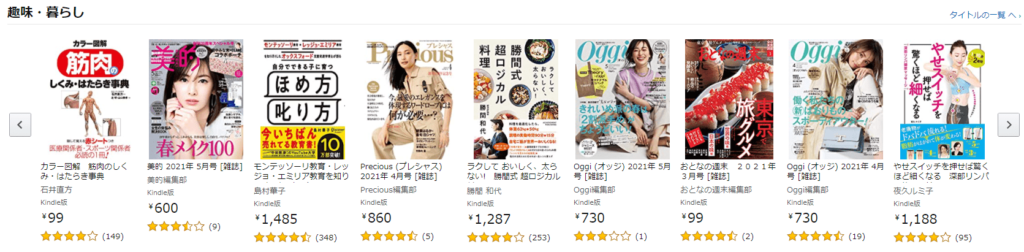
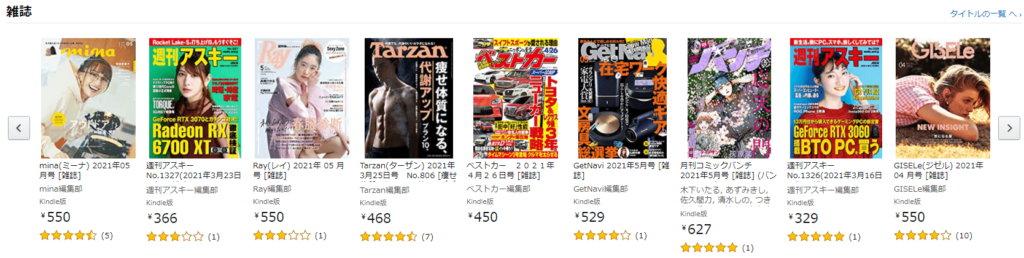
雑誌のラインナップは豊富です。料理、グルメ、美容など生活全般や車やパソコン関連もあります。
おすすめ雑誌は...
- オレンジページ
- 週刊アスキー
オレンジページは料理レシピや生活アイデアなど生活全般の雑誌です。主婦のバイブル的な存在なのかな...
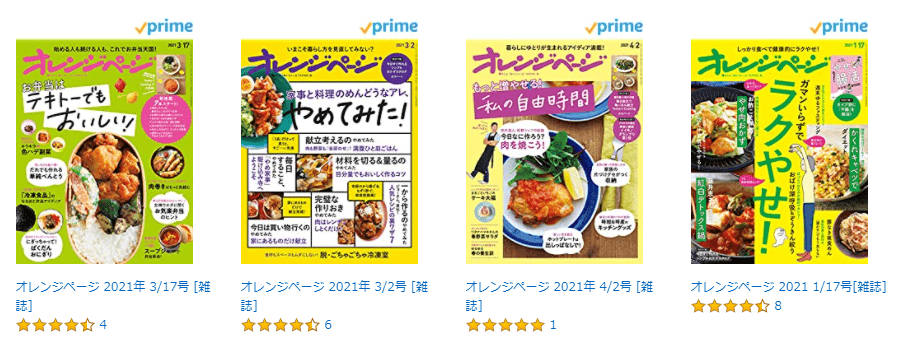
週刊アスキーもおすすめです。パソコン関連の雑誌ですが、PC関連の最新情報がわかりやすいです。
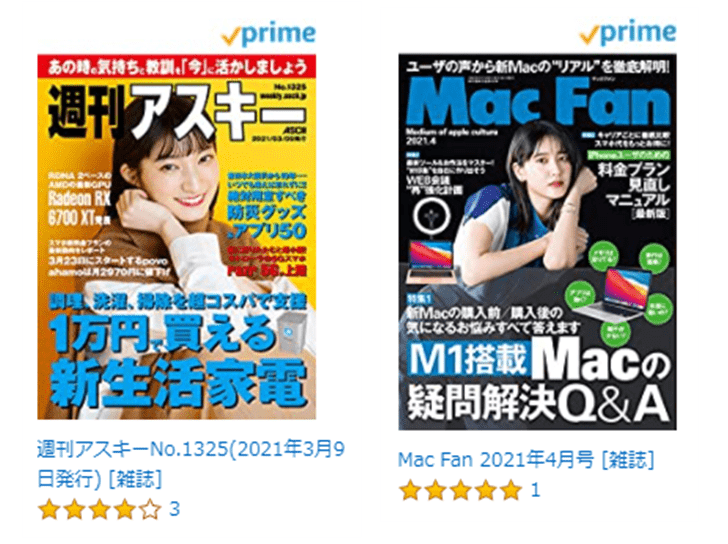
入門書
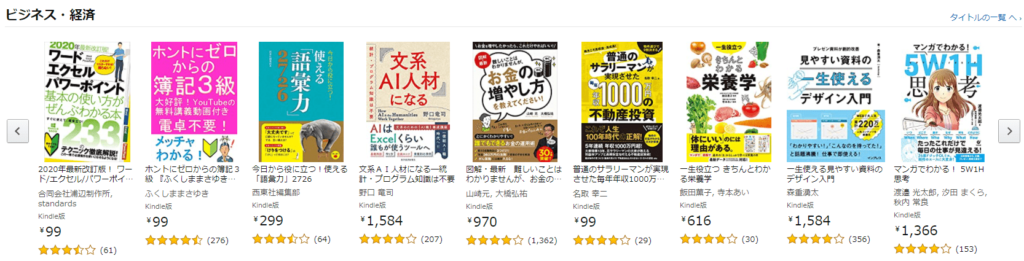
知識のインプットには入門書がおすすめです。読みやすくなっているものが多いので、興味のある分野をさらっと読むには便利です。
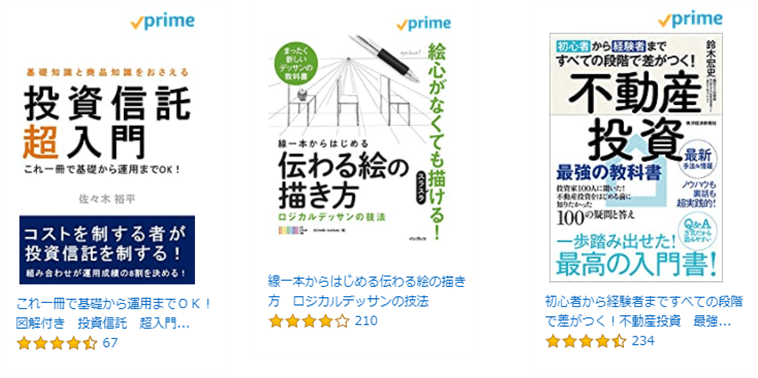
コミック
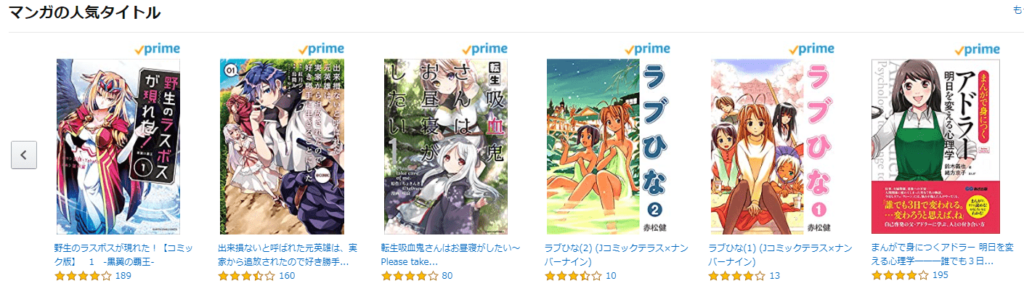
コミック・マンガもあります。比較的あたらしいものもあります。ジャケットで気に入ったものは読んでしまいますね。笑
さらに、読み放題有料サービスの上位互換「kindle unlimited」は200万冊以上が読みたい放題になります。使用感を書いた記事もありますので、気になる方はどうぞ。
まとめ
ここまでprime reading・kindleの使い方を解説してきました。プライム会員の特典でメリットが大きいサービスのひとつではないでしょうか?個人的にかなり利用頻度の高いです。
電子書籍のkindleはとても便利なので、書籍の購入などにも使えたり、今後もっと規模が大きくなっていく分野ですね。
読み放題で読むことができるkindle本は月ごとに入れ替えが多いのも良いですね。
Amazon公式サイト:Amazonプライム会員 30日間の無料体験を試す!はこちら
プライム会員特典の中でもよく使うサービスの使い方をまとめた記事もあわせてどうぞ。
Amazonの使い方、PRIME会員の入会方法やメリットまとめ
買い物をもっと便利にする方法
【商品購入の流れと手順】Amazonで買い物のやり方
Amazonセールの攻略法とは?【価格推移ツール】と【プライム会員特典】を解説
Amazonプライムデーを詳しく解説【年に一度の最大セール】
Amazon Prime会員の入会方法とメリット
【Amazonプライム会員】無料体験のやり方・退会方法と3つの注意点を解説
【お得すぎて神】Amazonプライムのメリット【15選】をやさしく解説
Prime会員になると使えるコンテンツ
Amazonプライムビデオの使い方とおすすめジャンル【3選】
Prime Reading・Kindleの使い方とおすすめジャンル【3選】
Prime Musicの使い方とおすすめジャンル【3選】
Prime Photoの使い方と注意点【2選】
Amazonの良質な定額制コンテンツ
kindle unlimitedを利用してみた感想・レビュー【コミック・雑誌は超お得!】
Amazonデバイスのレビュー
Amazon Fire HD 10 Plus タブレットをレビュー
Amazon「Fire tv Stick」の使い方と困ったときの対処法【3選】
\ 30日間の無料体験はこちら /
送料無料!アニメ、映画、コミックが見放題!
\ 学生の方はこちらから /
6か月間の無料体験!と文房具の割引特典あり!
オススメ! 【欧州サッカー観るならどれ?】DAZN,スカパー!,WOWOWの放送,価格を徹底比較!
オススメ! 【お得すぎて神】Amazonプライムのメリット【15選】をやさしく解説
PICK UP!! 【最強思考エンジン】が無料で使える【将棋GUI】のダウンロード方法と使い方
・